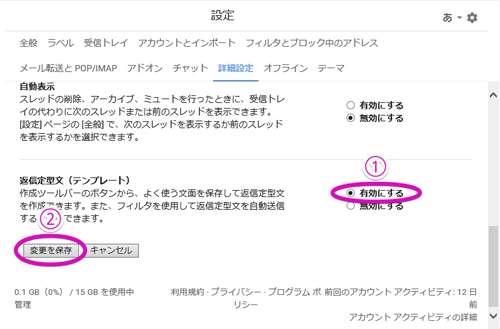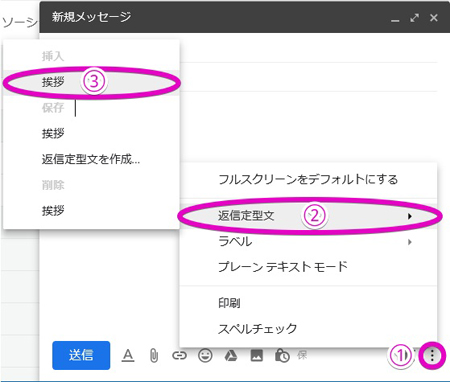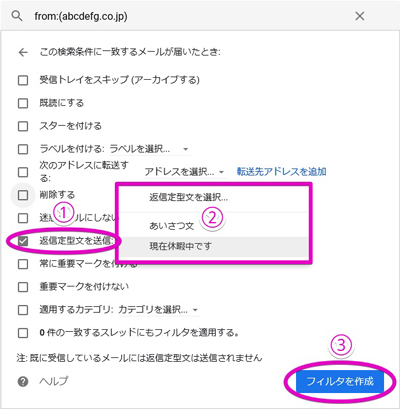前回はGmailの「詳細設定」を活用したさまざまな便利機能について紹介しましたが、今回もそうした便利機能の1つである「返信定型文」と、その使い方について説明したいと思います。
返信定型文とは、要するにメールを書く時に用いるひな形のこと。特定の人への挨拶や、定期的に送る必要があるメールなど、よく使用するメールの内容をあらかじめ登録しておけば、後はそれを呼び出すだけでメールの本文がほぼ完成してしまうことから、何度も同じ内容のメールを書く必要がなくなるため便利です。
この返信定型文を使用するには、まず設定の「詳細設定」タブから「返信定型文(テンプレート)」を「有効にする」にし「変更を保存」のボタンをクリックします。
続いて定型文を作成します。Gmailのトップ画面に戻ったら「作成」をクリックし、メールの作成画面が現れたら定型文となる内容を記述します。その後、右下にあるメニューボタンを押し「返信定型文」「返信定型文を作成...」と選択します。
すると下のようなダイアログが現れるので、定型文に付ける名前を入力して「OK」を押します。この名前は定型文を使用する際タイトルに挿入されるので、その点を意識して名前を付けるのがよいでしょう。後は同じ作業を繰り返すことで、複数の定型文を作成できます。
登録した定型文を使用するには、同じくメールの作成画面からメニューボタンを押した後に「返信定型文」を選び、さらに「挿入」の中から登録した定型文のうち、使いたいものを選んでクリックします。すると本文中のカーソルの位置に定型文が挿入され、メールをよりスピーディーに完成させることができます。
ちなみに定型文のメニューには「挿入」だけでなく「保存」と「削除」の3項目が用意されており、それぞれに登録した定型文の名前が並んでいます。少々分かりにくい仕組みなのですが、「保存」の中にある定型文を選ぶと、その定型文にメール本文の内容が上書きされ、「消去」の中にある定型文を選ぶと、その定型文が削除される仕組みとなっています。
それゆえ、1つの定型文を登録するとメニューが3行増えてしまうことから、定型文を登録するほどメニューが長く、見づらくなってしまうというのが弱点です。定型文は必要な数に絞って登録するのがいいでしょう。
ちなみに返信定型文はフィルタ機能と併用することで、より便利に活用することができます。具体的には、指定した条件に当てはまる相手からメールが届いた時に、特定の定型文を送るよう設定できるのです。
この設定をするには、返信定型文であらかじめ返信用の定型文を作成しておいた後、設定から「フィルタとブロック中のアドレス」タブを選び、さらに「新しいフィルタを作成」をクリックします。
続いて通常のフィルタと同様、対象となる相手の条件を入力してから「フィルタを作成」をクリックします。
すると条件に当てはまったメールに対する処理を指定する画面が現れるので、ここで「返信定型文を送信」にチェックを付け、さらに作成した定型文を選んでから「フィルタを作成」をクリックします。これで、後は指定の相手からメールが届いたら自動的に定型文で返信してくれるようになります。
Gmailには返信定型文に類似する機能として、メールの最後に自動的に追加される「署名」が、フィルタを活用して定型文を返信してくれる機能として、不在時に届いたメールに対し、自動的にメールを返信する「不在通知」という機能がありますが、これらはいずれも1つの内容しか登録できません。それゆえ、相手によって署名や不在通知の内容を変えたいというのであれば、返信定型文がその代替として活用できることを覚えておくといいのではないでしょうか。
次回は詳細設定にある、残りの機能について紹介したいと思います。